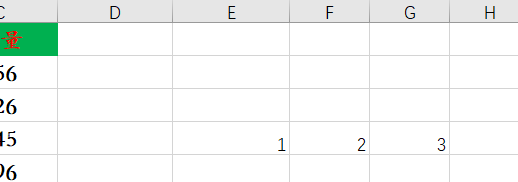1、我们先来看如何删除单一的超链接,如下图。
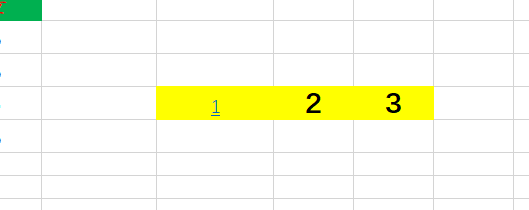
2、选中有超链接的单元格,单击鼠标右键,会弹出一个菜单,单击【取消超链接】,如下图。
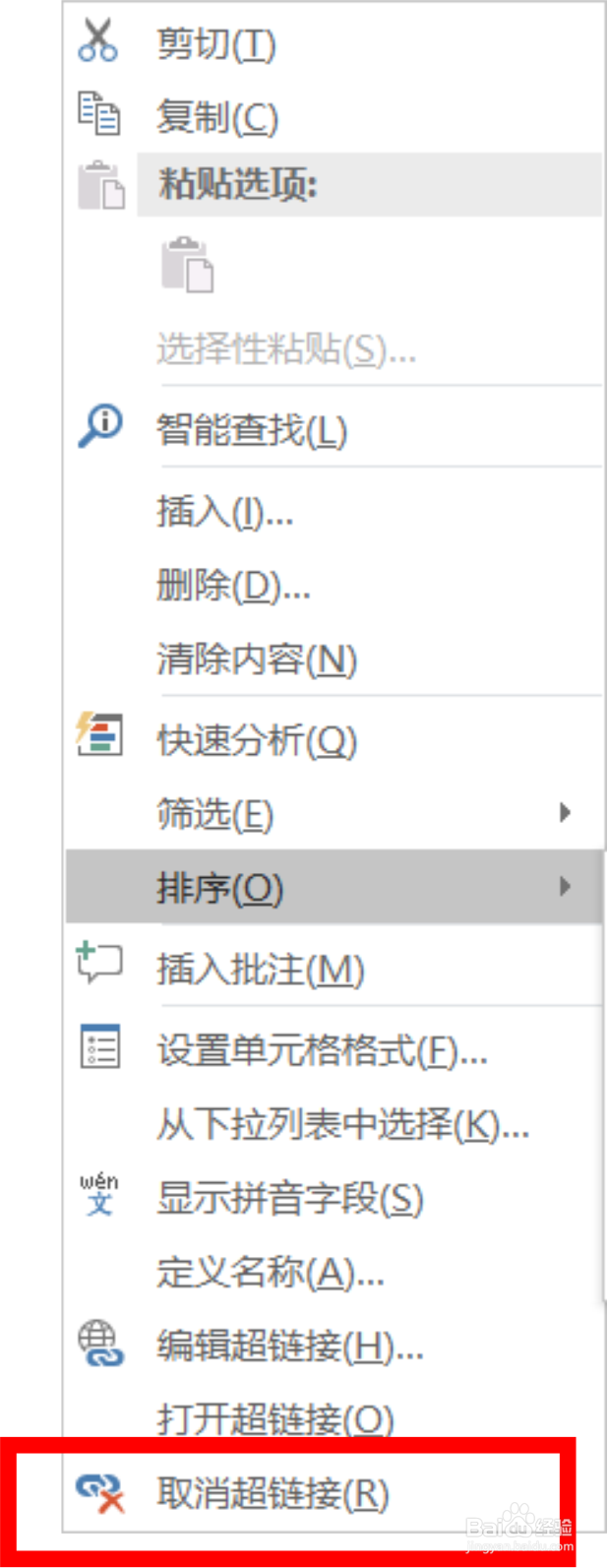
3、这就是取消超链接后的效果,如下图。

4、下面我们来看看如何批量删除超链接,如下图,黄颜色的1、2、3三个单元格中均设置有超链接,如何一次性取消他们呢?
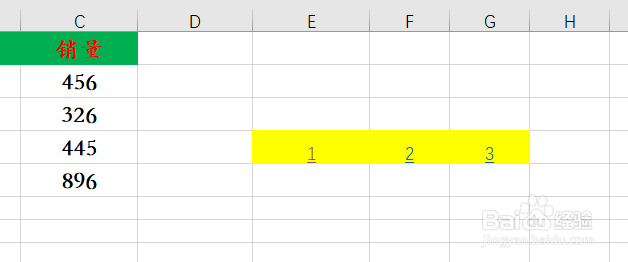
5、同时选中这三个单元格,或者先选中一个单元格,然后在名称框中输入【E4:G4】,如下图。
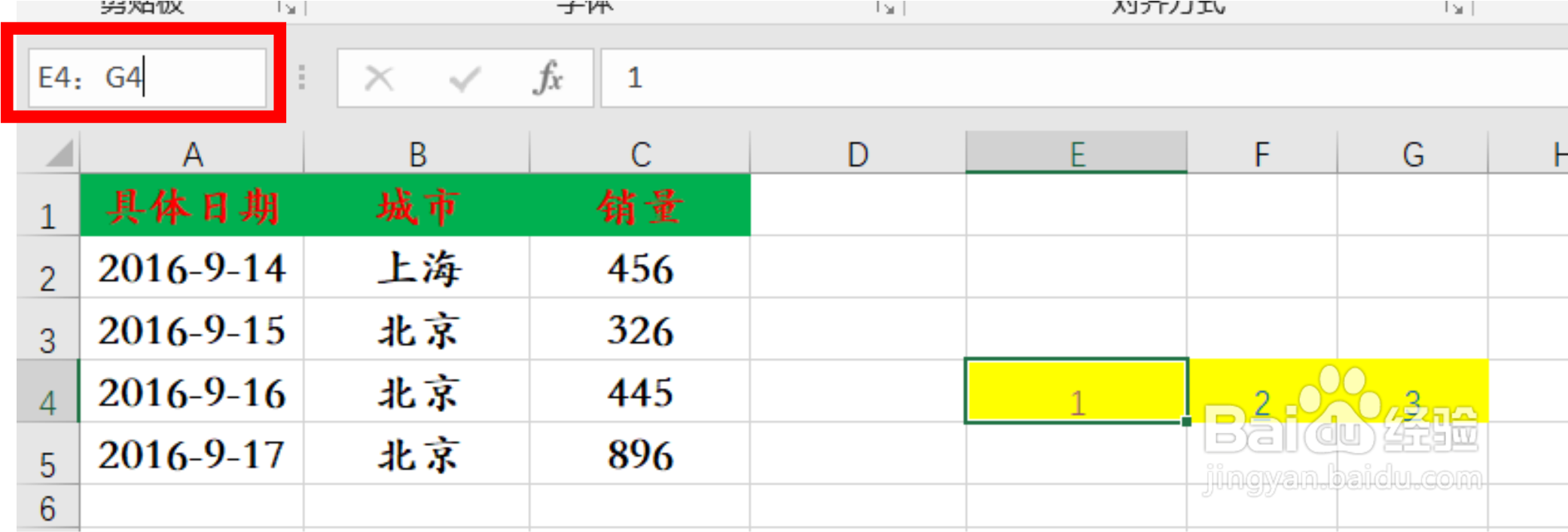
6、单击回车,这三个单元格就会都被选中,单击右键,会弹出菜单,选择【取消超链接】,如下图。
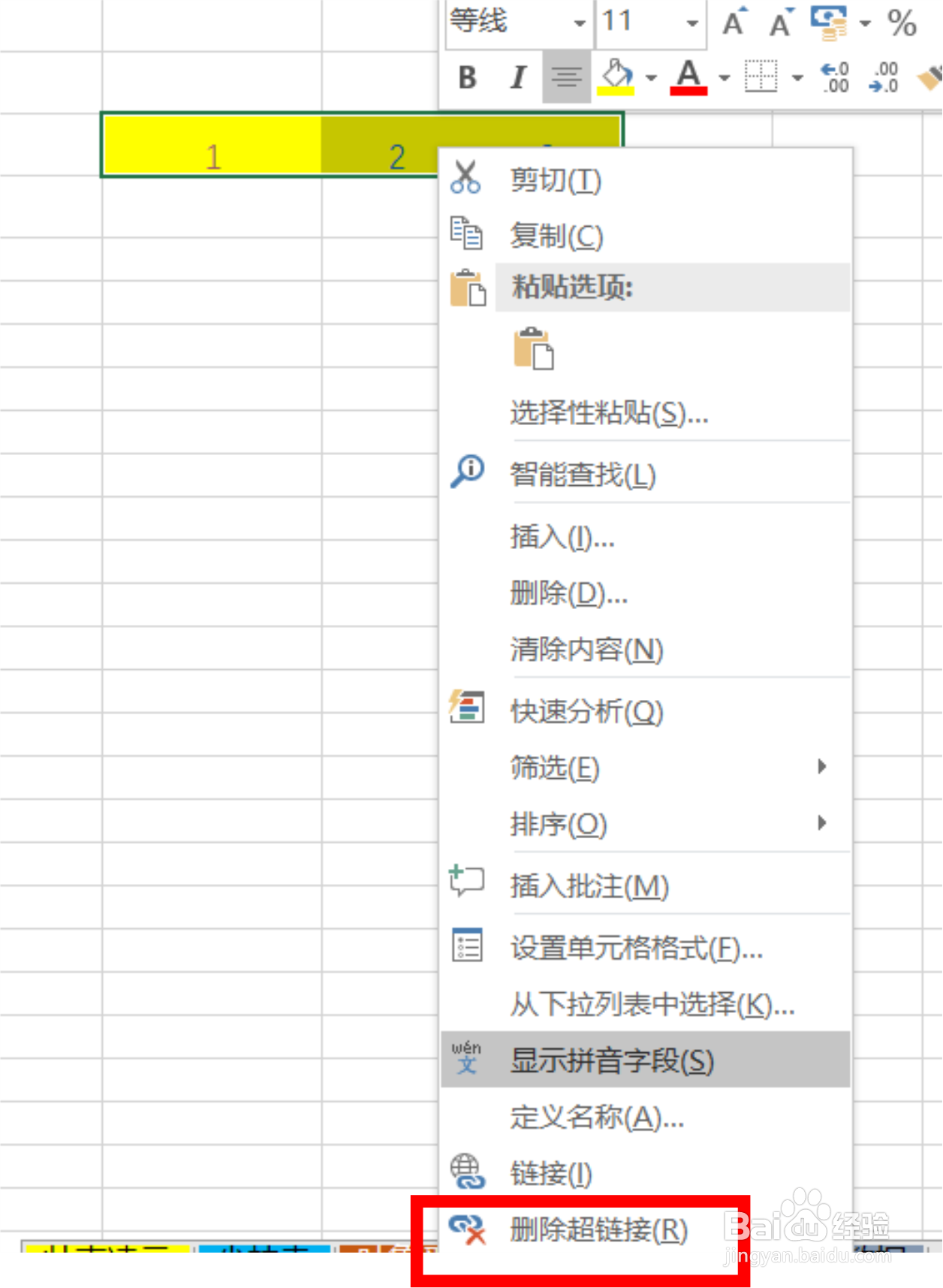
7、这就是最终效果,你学会了吗?